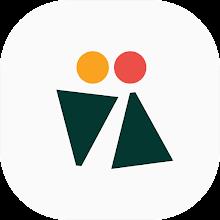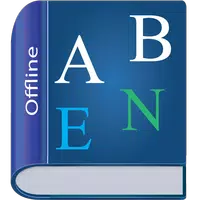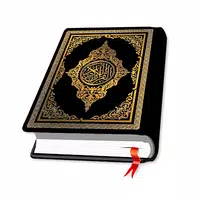Subtile Aspekte in Overwatch 2: Erweitern Sie die Grenzen und ändern Sie den Spitznamen
Aktualisieren Sie Ihren Overwatch 2 Benutzernamen: eine umfassende Anleitung
Ihr Name Overwatch 2 im Spiel ist mehr als nur ein Spitzname. Es ist Ihre Online -Identität. Aber was passiert, wenn Sie eine Änderung wollen? In dieser Anleitung wird beschrieben, wie Sie Ihren BattletAg- oder In-Game-Namen über PC- und Konsolenplattformen aktualisieren.
Inhaltsverzeichnis
- Können Sie Ihren Namen in Overwatch 2 ändern?
- So ändern Sie Ihren Namen in Overwatch 2
- Ändern Sie Ihren Spitznamen auf dem PC
- Ändern Sie Ihren Namen auf Xbox
- Ändern Sie Ihren Benutzernamen auf PlayStation
- Endgültige Empfehlungen
Können Sie Ihren Namen in Overwatch 2 ändern?
Ja! Das Ändern Ihres Namens ist unkompliziert, obwohl die Methode von Ihrer Plattform- und Cross-Play-Einstellungen abhängt.
So ändern Sie Ihren Namen in Overwatch 2
Ihr Name im Spiel ist mit Ihrem Battle.net-Konto (Battletag) verknüpft.
Wichtige Überlegungen:
- Kostenloser Name Änderung: Sie erhalten eine kostenlose Battletag -Änderung.
- Bezahlte Namensänderungen: Nachfolgende Änderungen ergeben eine Gebühr (ca. 10 USD; Überprüfen Sie den Battle.net -Shop Ihrer Region auf die genauen Kosten).
- Plattformübergreifendes Spiel: Mit Kreuzplätzen ist der Prozess für PC und Konsolen gleich. Deaktiviertes Kreuzspiel erfordert plattformspezifische Anpassungen.
Ändern Sie Ihren Spitznamen auf dem PC (oder Konsole mit aktiviertem Cross-Play)
Besuchen Sie die offizielle Battle.net -Website und melden Sie sich an.
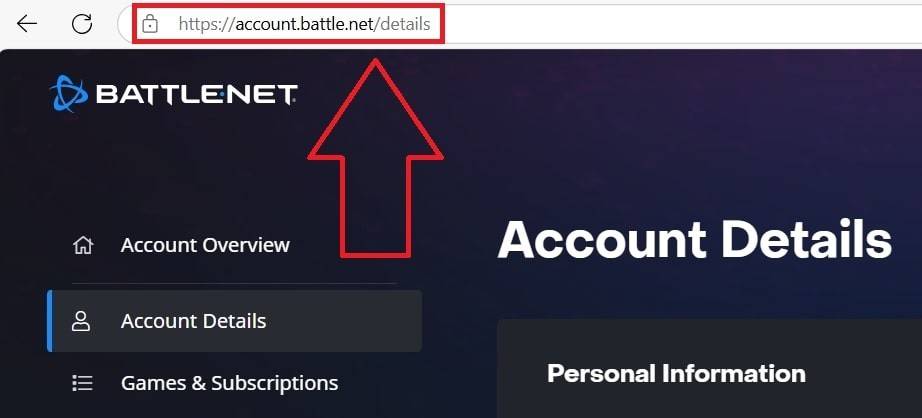
Klicken Sie auf Ihren aktuellen Benutzernamen (Top-Right).
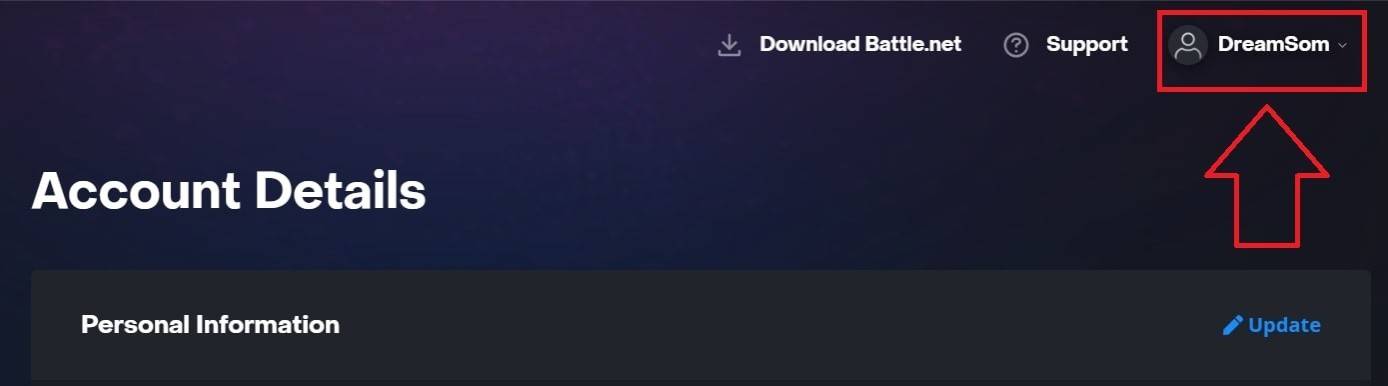
Wählen Sie "Kontoeinstellungen", suchen Sie Ihren BattletAg und klicken Sie auf das blaue Bleistiftsymbol "Update".
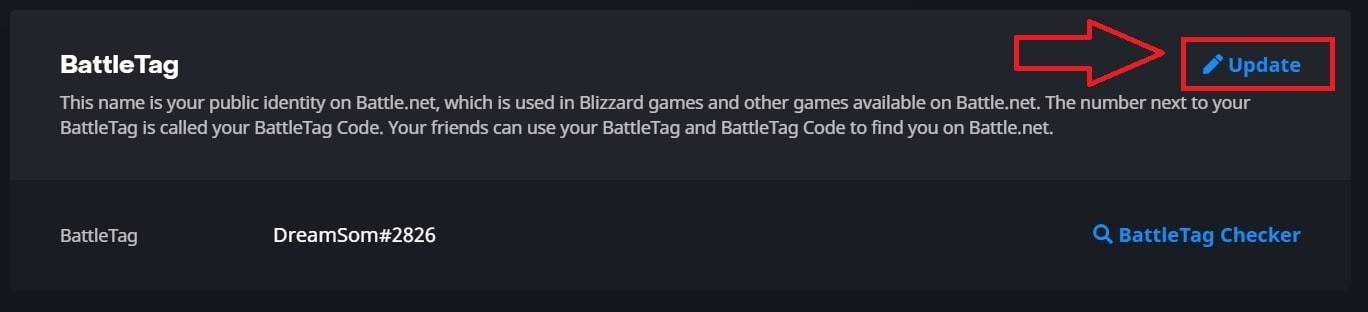
Geben Sie Ihren neuen Namen ein (halten Sie sich an Battletag -Namensrichtlinien).
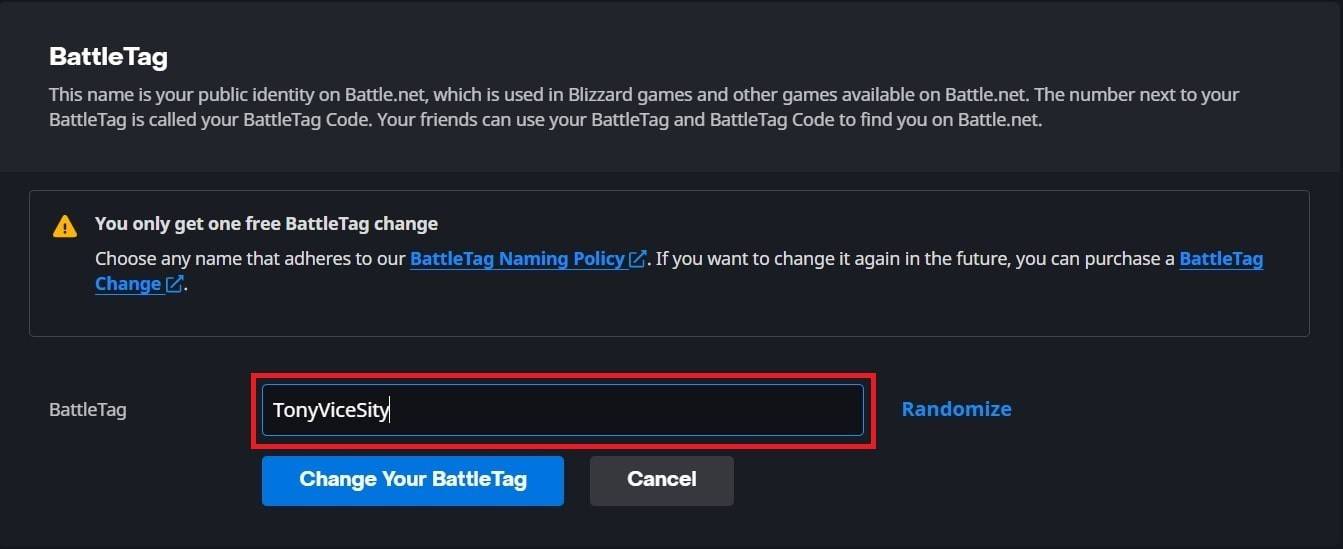
Klicken Sie auf "Ändern Sie Ihren Battletag."
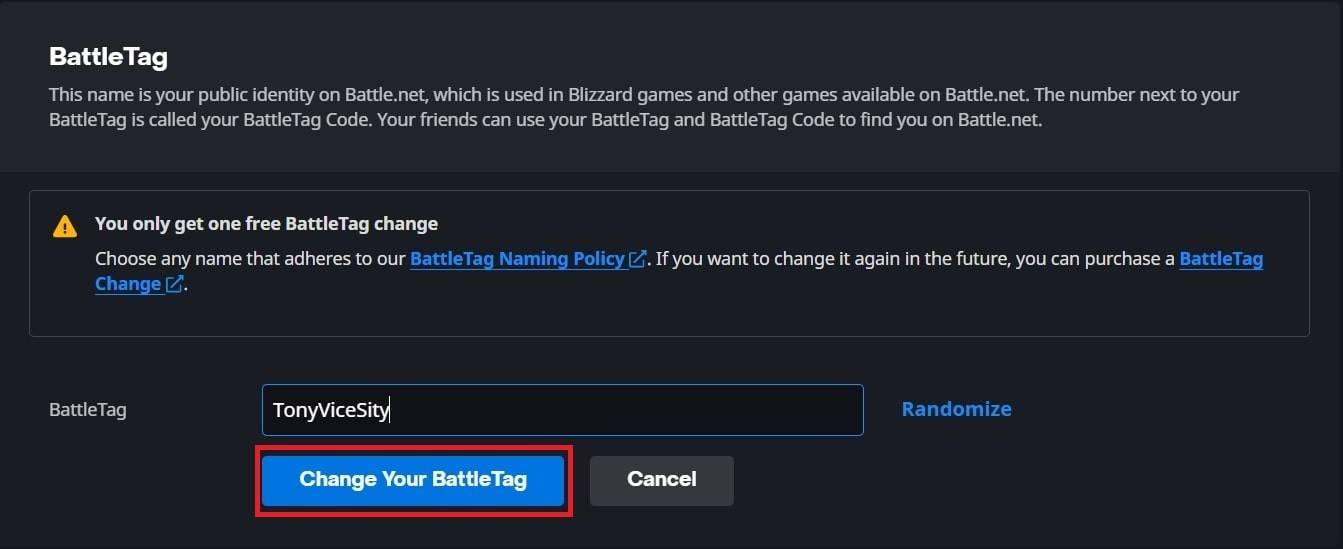
HINWEIS: Die Aktualisierungen können bis zu 24 Stunden dauern, bis sie sich vollständig ausbreitet.
Ändern Ihres Namens auf Xbox (Kreuzspiel deaktiviert)
Ihr Name im Spiel spiegelt Ihre Xbox Gamertag wider.
Drücken Sie die Xbox -Taste; Navigieren Sie zu "Profil & System", dann zu Ihrem Profil.

Wählen Sie "Mein Profil", dann "Profil anpassen".
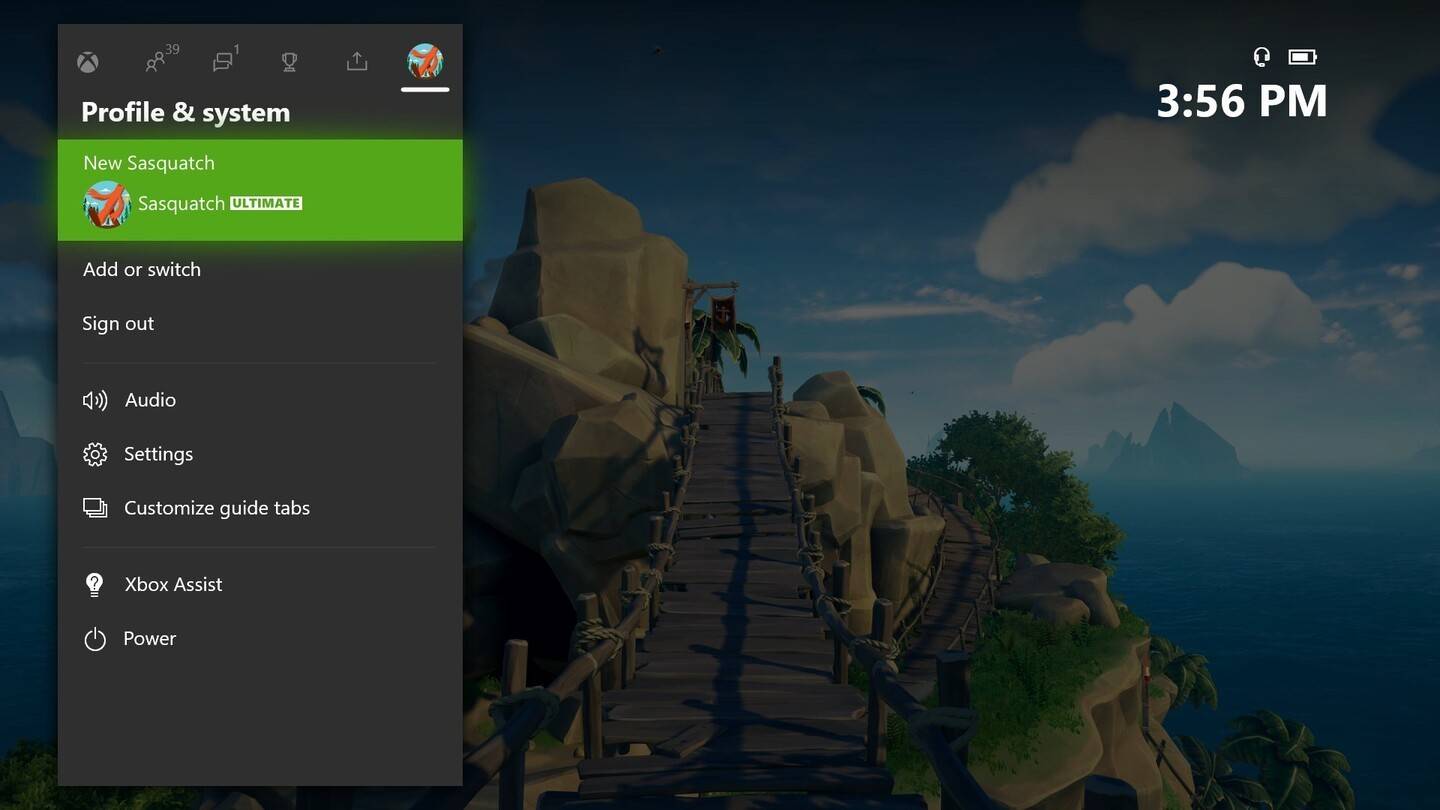
Klicken Sie auf Ihren Gamertag, geben Sie den neuen Namen ein und bestätigen Sie.
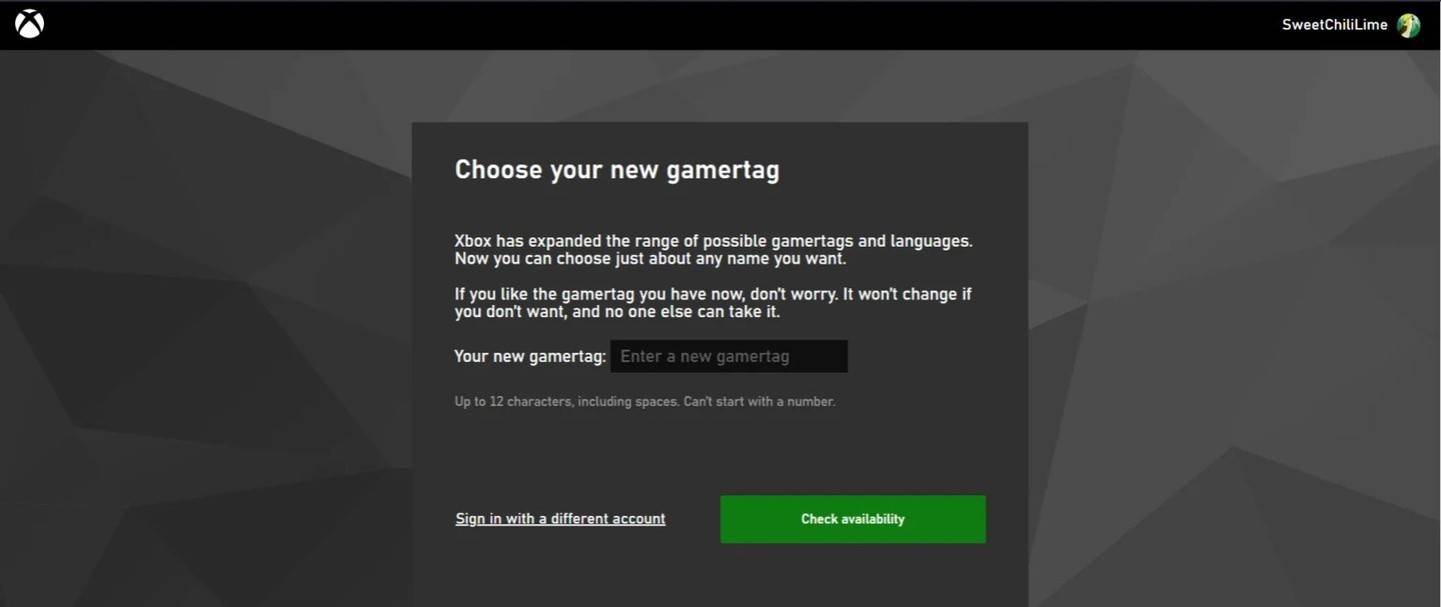
Hinweis: Diese Änderung betrifft nur andere Xbox-Spieler mit deaktiviertem Cross-Play.
Ändern Sie Ihren Benutzernamen auf PlayStation (Cross-Play-Behinderung)
Ihr Name im Spiel ist Ihre PSN-ID.
Zugriff auf Konsoleneinstellungen; Navigieren Sie zu "Einstellungen", "Benutzer und Konten", "Konten" und "Profil".
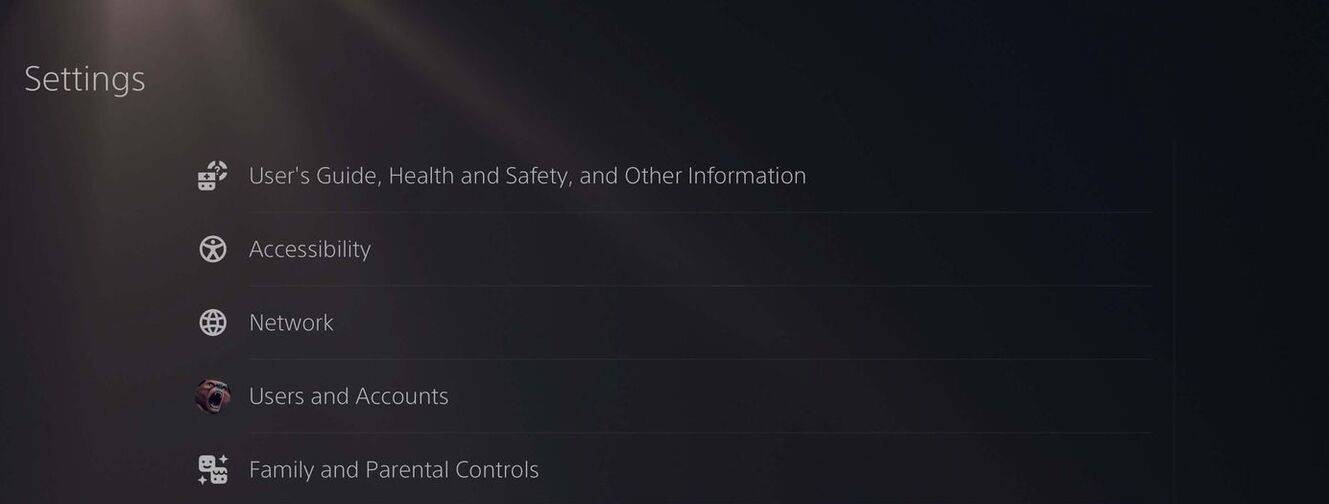
Suchen Sie "Online -ID", klicken Sie auf "Online -ID ändern", geben Sie Ihren neuen Namen ein und bestätigen Sie.
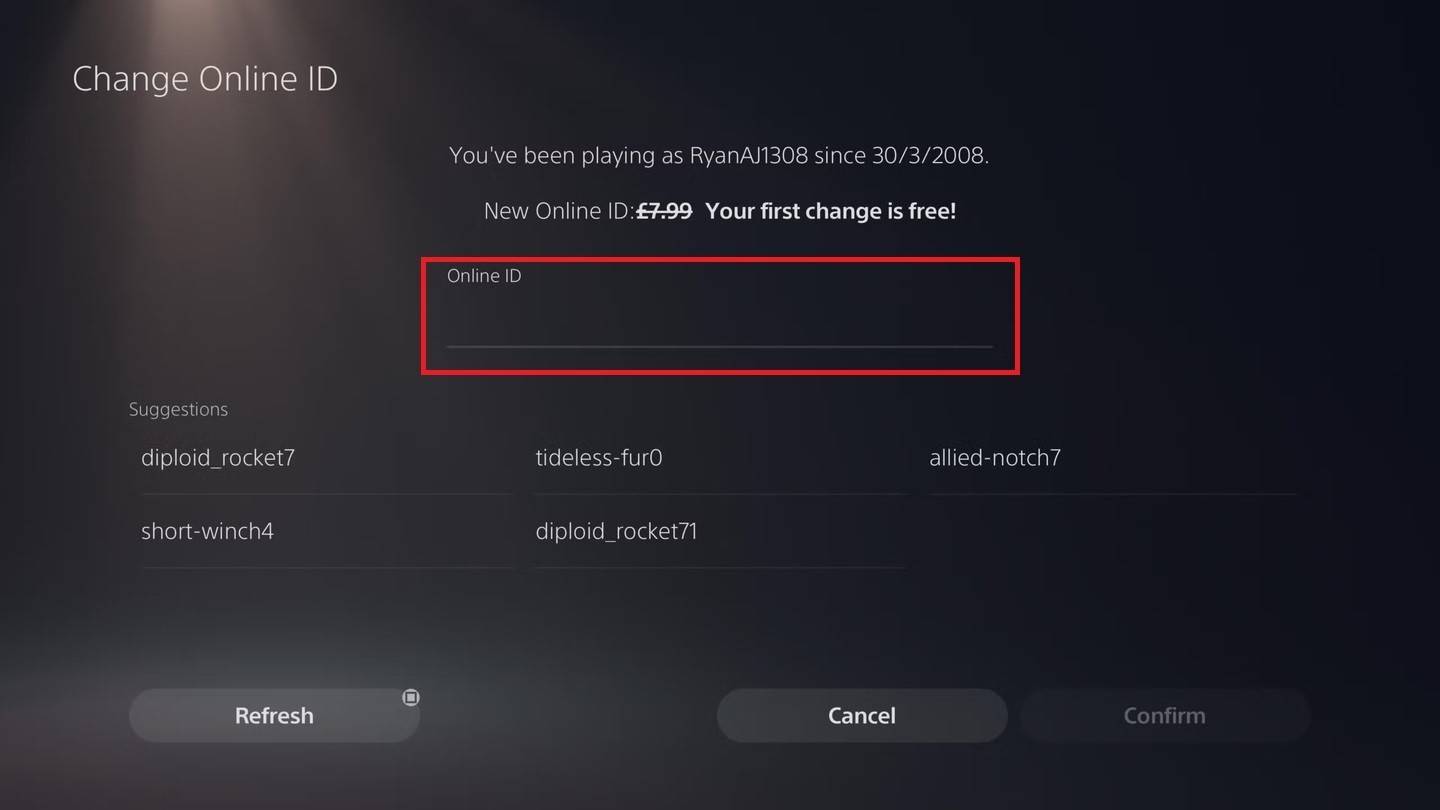
Hinweis: Diese Änderung betrifft nur andere PlayStation-Spieler mit deaktiviertem Cross-Play.
Endgültige Empfehlungen
- Cross-Play-Status: Bestimmen Sie Ihre Cross-Play-Einstellung, bevor Sie fortfahren.
- Kostenlos gegen bezahlt: Denken Sie an Ihre kostenlose Namensänderung.
- Battle.net Wallet: Stellen Sie ausreichende Mittel sicher, wenn Sie für eine Namensänderung bezahlen.
Wenn Sie diese Schritte ausführen, können Sie Ihren Overwatch 2 -Benutzernamen nahtlos aktualisieren und eine Spielidentität beibehalten, die Ihren Stil widerspiegelt.
- 1 STARSEED UPDATE: Codes für Januar 2025 veröffentlicht Feb 25,2025
- 2 Pokémon TCG Pocket: Wonder Pick Date, Uhrzeit und Promo -Karten - Februar 2025 Mar 03,2025
- 3 Wie man alle Fähigkeitsoutfits in Infinity Nikki bekommt Feb 28,2025
- 4 Black Myth: Wukong führt wenige Tage vor seiner Veröffentlichung die Steam-Charts an Jan 07,2025
- 5 Projekt Zomboid: Alle Admin-Befehle Jan 05,2025
- 6 Inzoi, ein koreanischer Sims-ähnlich, verzögert auf März 2025 Mar 01,2025
- 7 Ukrainisches Internet stagniert, da „S.T.A.L.K.E.R.“ 2' Release überwältigt Dec 30,2024
- 8 Silent Hill F: Erster großer Trailer und Details Mar 22,2025
-
Beste Rollenspiele für Android
Insgesamt 10